![imagen [2] imagen [2]](https://respontodo.com/wp-content/uploads/2020/10/image2_thumb.pagespeed.ce_.uMCzeoiBTY.png)
Olvidar su contraseña nunca es divertido, pero afortunadamente hay una manera muy fácil de restablecer la contraseña. Todo lo que necesita es una copia del disco de instalación de Windows y un simple truco de línea de comandos.
Nota: si está utilizando Windows 10 y una cuenta de Microsoft, deberá restablecer su contraseña de una manera diferente . El problema es que con las cuentas de Microsoft, su contraseña en realidad debe restablecerse en sus servidores en lugar de solo localmente.
Restablecimiento de su contraseña de Windows olvidada
Inicie desde el disco de Windows (si no tiene uno, puede crear uno ) y seleccione la opción «Reparar su computadora» en la esquina inferior izquierda.
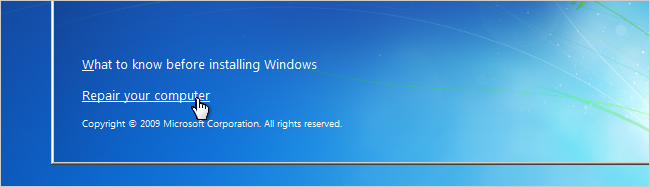
Siga hasta llegar a la opción para abrir el símbolo del sistema, que querrá seleccionar.
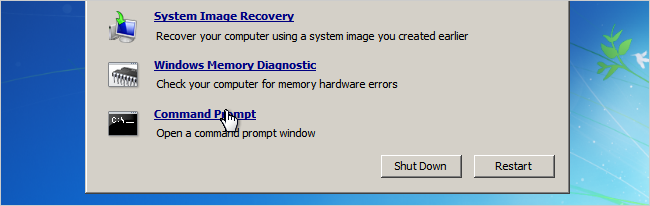
Primero, querrá escribir el siguiente comando para hacer una copia de seguridad del archivo de claves adhesivas original:
copiar c: \ windows \ system32 \ sethc.exe c: \
Luego, copiará el ejecutable del símbolo del sistema (cmd.exe) sobre el ejecutable de las teclas adhesivas:
copie c: \ windows \ system32 \ cmd.exe c: \ windows \ system32 \ sethc.exe
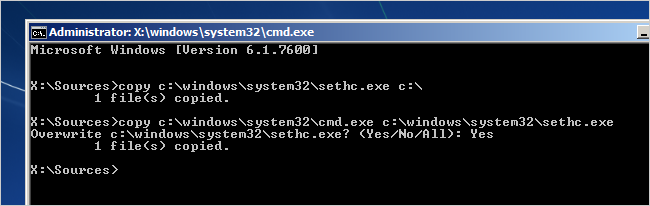
Ahora puede reiniciar la PC.
Restablecimiento de la contraseña
Una vez que llegue a la pantalla de inicio de sesión, presione la tecla Shift 5 veces y verá un símbolo del sistema en modo administrador.
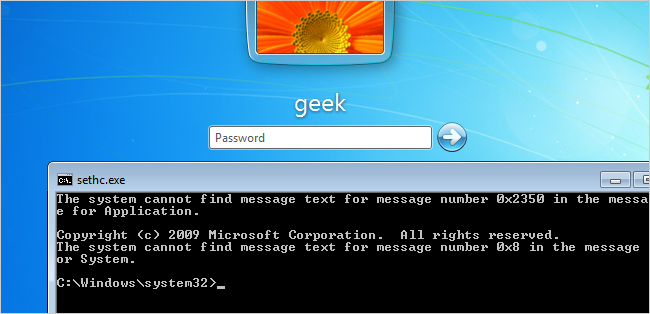
Ahora, para restablecer la contraseña, simplemente escriba el siguiente comando y reemplace el nombre de usuario y la contraseña con la combinación que desee:
usuario de red friki MyNewPassword
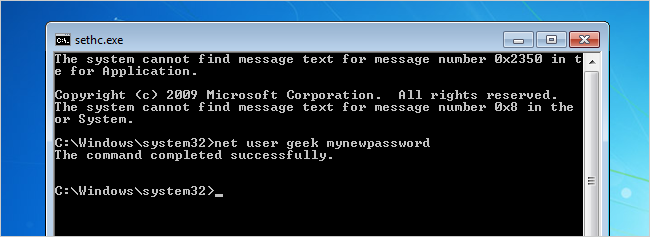
Eso es todo al respecto. Ahora puedes iniciar sesión.
Por supuesto, probablemente querrá volver a colocar el archivo sethc.exe original, lo que puede hacer reiniciando en el CD de instalación, abriendo el símbolo del sistema y copiando el archivo c: \ sethc.exe nuevamente en c: \ windows \ system32 \ sethc.exe.


